
Windowsin uudelleenasentaminen on hyvä tapa korjata vakavia ongelmia tietokoneen kanssa tai vain saada uusi levy. Mutta ennen kuin asennat Windowsin uudelleen, sinun on tehtävä luettelo tietokoneellesi tällä hetkellä asentamista ohjelmista, jotta tiedät, mitä haluat asentaa uudelle järjestelmälle.
Asennettujen ohjelmien luettelon käyttäminen on hyödyllistä myös, jos ostit juuri uuden tietokoneen ja haluat asentaa samat ohjelmat kuin vanhalla tietokoneellasi. Tässä on muutama erilainen menetelmä Windows 10, 8 / 8.1 ja 7.
Helppo tapa: Käytä PowerShell-komentoa
LIITTYVÄT: Geek School: Opi kuinka Windowsia automatisoidaan PowerShellillä
PowerShell on yksi tehokkaimmista Windowsin sisäänrakennetuista asioista , joten tietysti se voi tehdä jotain niin yksinkertaista kuin luetella asennetut ohjelmat. Itse asiassa tarvitset vain yhden komennon, jonka voit kopioida ja liittää suoraan tältä sivulta.
Avaa ensin PowerShell napsauttamalla Käynnistä-valikkoa ja kirjoittamalla "PowerShell". Valitse ensimmäinen vaihtoehto, joka tulee esiin ja sinut tervehditään tyhjällä PowerShell-kehotteella.
Kopioi ja liitä seuraava komento ja paina Enter, kun olet valmis:
Get-ItemProperty HKLM: \ Software \ Wow6432Node \ Microsoft \ Windows \ CurrentVersion \ Uninstall \ * | Valitse objekti Object DisplayName, DisplayVersion, Publisher, InstallDate | Format-Table –AutoSize
PowerShell antaa sinulle luettelon kaikista ohjelmistasi, täydentäen version, kehittäjän nimen ja jopa päivämäärän, jolloin asennit sen.
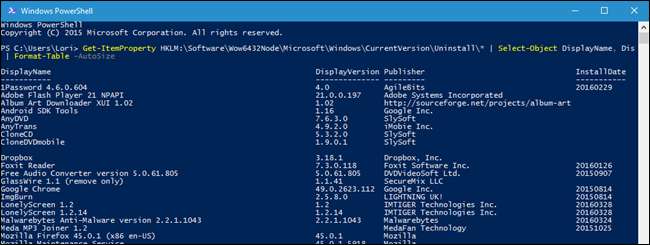
Luultavasti haluat kuitenkin viedä sen tiedostoon, mikä on myös tarpeeksi helppoa. Voit lähettää lähdön vain symbolilla> ja lisäämällä polun uuteen tekstitiedostoon, jonka haluat luoda. Esimerkiksi:
Get-ItemProperty HKLM: \ Software \ Wow6432Node \ Microsoft \ Windows \ CurrentVersion \ Uninstall \ * | Valitse objekti Object DisplayName, DisplayVersion, Publisher, InstallDate | Format-Table –AutoSize> C: \ Users \ Lori \ Documents \ InstalledPrograms-PS.txt
Ilmeisesti vaihda
C: \ Users \ Lori \ Documents \ InstalledPrograms-PS.txt
polku ja nimi, jota haluat käyttää tiedostossasi.

PowerShellin käytön tekee todella siistiksi se, että jos teet tämän kahdella eri koneella, voit helposti verrata niihin asennettuja ohjelmistoja. Ota vain kaksi tekstitiedostoa ja lisää ne tähän komentoon:
Vertaa-Object -ReferenceObject (Get-Content C: \ Users \ Lori \ Documents \ PCapps.txt) -DifferenceObject (Get-Content C: \ Users \ Lori \ Documents \ LAPTOPapps.txt)
Tässä esimerkissä yhdessä tekstitiedostossa on ohjelmia tietokoneeltani ja toisessa on kannettavan tietokoneen ohjelmia. Kaikki merkinnät, joissa sivuindikaattori osoittaa oikealle (=>), tarkoittavat, että ohjelmisto on asennettu kannettavaan tietokoneeseen, mutta ei tietokoneeseen, ja kaikki merkinnät, joissa sivun osoitin osoittaa vasemmalle (<=), tarkoittavat ohjelmistoa tietokoneellani, mutta ei kannettavalla tietokoneellani.
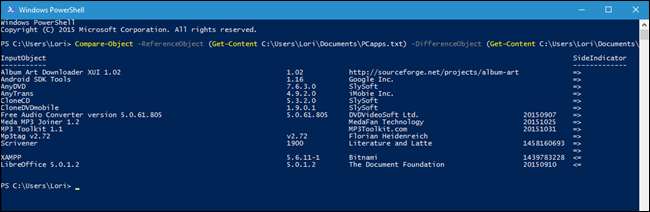
Ei komentoriviä: Luo luettelo asennetuista ohjelmista CCleanerin avulla
CCleaner on Windows-sovellus suunniteltu vapauttamaan tilaa tietokoneellasi poistamalla väliaikaiset tiedostot ja pyyhkimällä yksityiset tiedot, kuten selaus- ja lataushistoriasi sekä luettelot viimeaikaisista asiakirjoista eri ohjelmissa. Se voi kuitenkin myös antaa sinulle luettelon kaikista tietokoneesi ohjelmista, mikä on erityisen hyödyllistä, jos CCleaner on jo asennettu (tai jos olet erittäin epämiellyttävä komentorivillä).
Jos haluat luoda luettelon asennetuista ohjelmista CCleanerin avulla, kaksoisnapsauta työpöydällä olevaa CCleaner-kuvaketta tai napsauta hiiren kakkospainikkeella roskakoria ja valitse ponnahdusvalikosta ”Avaa CCleaner”.
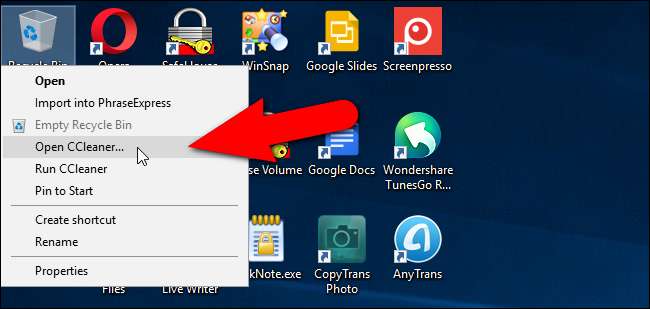
Napsauta CCleaner-pääikkunan vasemman ruudun työkalurivin "Työkalut".
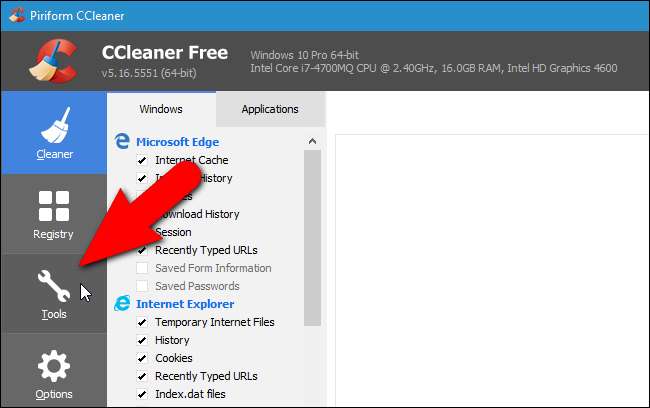
Varmista, että Poista asennus -näyttö on aktiivinen. Näet luettelon tietokoneellesi asennetuista ohjelmista. CCleanerin avulla voit poistaa, korjata, nimetä uudelleen ja poistaa ohjelmia, mutta voit myös tallentaa asennettujen ohjelmien luettelon tekstitiedostoon napsauttamalla ikkunan oikeassa alakulmassa olevaa Tallenna tekstitiedostoon -painiketta.
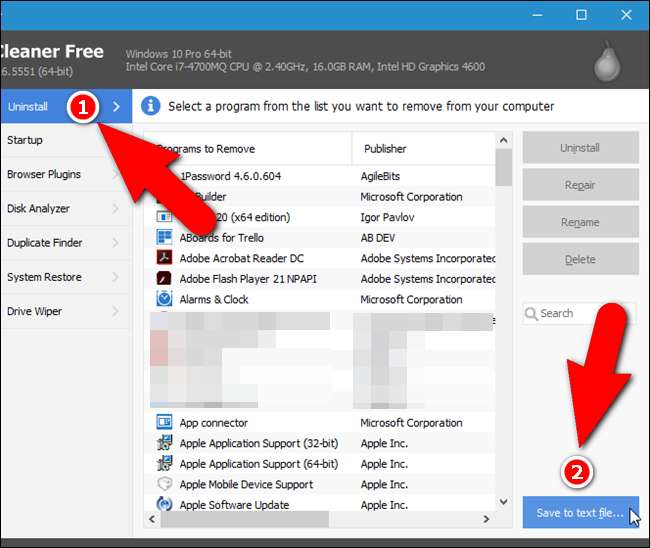
Siirry Tallenna nimellä -valintaikkunassa kohtaan, johon haluat tallentaa tekstitiedoston, joka sisältää asennettujen ohjelmien luettelon, kirjoita tiedoston nimi Tiedostonimi-muokkausruutuun ja napsauta sitten Tallenna.
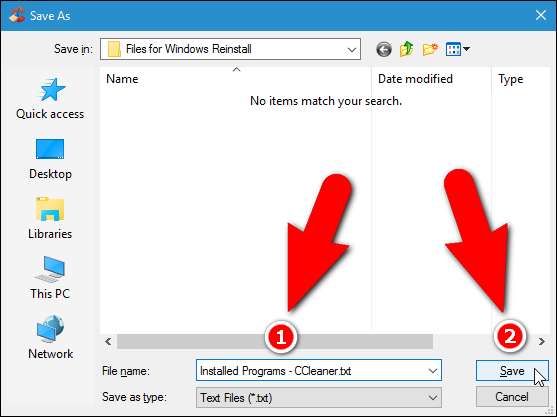
Sinulla on nyt luettelo tietokoneellesi asennetuista ohjelmista.
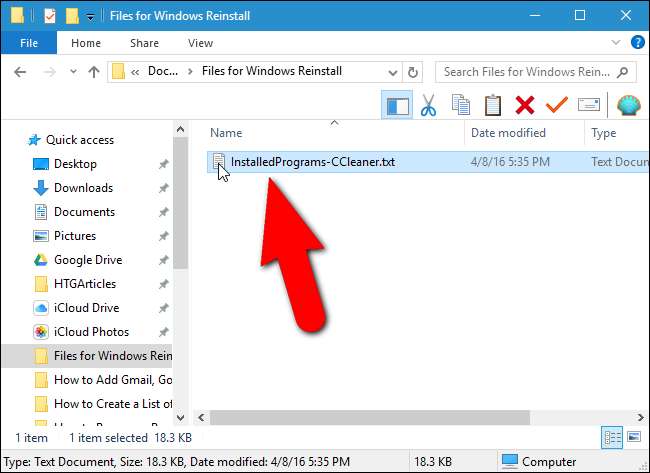
Asennettujen ohjelmien luettelo sisältää kunkin yrityksen yrityksen, asennuksen päivämäärän, koon ja versionumeron. Teksti on sarkaimilla erotettu, mikä tarkoittaa, että voit avata tekstitiedoston Wordissa helposti muuntaa teksti taulukoksi jotta se olisi helpommin luettavissa. Huomaa kuitenkin, että jos muunnat tekstitiedoston Word-tiedostoksi, joudut asentamaan Wordin uuteen tai muokattuun tietokoneeseen ennen kuin voit käyttää asennettujen ohjelmien luetteloa.
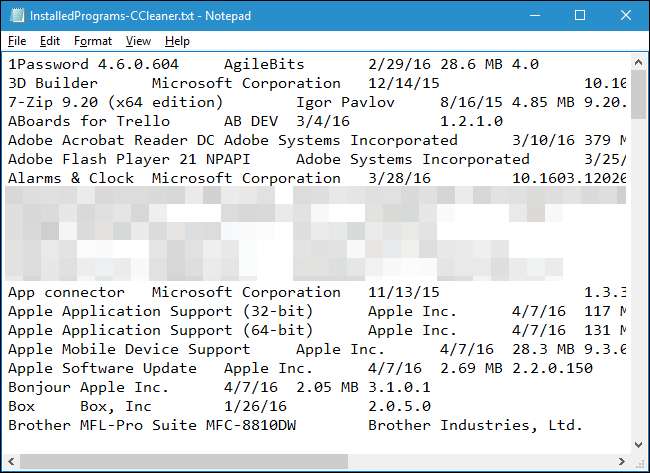
Tallenna tämä tekstitiedosto (tai Word-tiedosto) ulkoiselle kiintolevylle tai pilvipalveluun, jotta voit käyttää sitä uudella tietokoneellasi tai kun olet asentanut Windowsin uudelleen nykyiselle tietokoneelle.







